Mēs paši atveram maršrutētāja ostas

- 3218
- 622
- Lionel Bashirian
Mūsdienu maršrutētājs ir kļuvis par izplatītu notikumu mūsu dzīvokļos. Kopumā šī ir diezgan sarežģīta ierīce, tās instalēšanu un konfigurāciju veic speciālisti. Parasti cilvēkiem nav vajadzīgas visas iespējas, ko maršrutētājs var sniegt. Lielākoties to izmanto, lai savienotu visu veidu ierīces ar internetu. Tajā pašā laikā viņš strādā ienākošās trafika uzņemšanas režīmā. Bet, lai ierīce darbotos datu pārsūtīšanai, jums būs attiecīgi jāsagatavo aprīkojums. Tas tiek darīts, atverot maršrutētāja ostas un to iestatījumus.

Lai apmainītos ar datiem ar ārējiem avotiem, ir jāatver porti
Kāpēc atvērtas ostas?
Visbiežāk cilvēkam ir nepieciešams ne tikai saņemt datus no tīkla, bet arī tos nosūtīt. Pēc noklusējuma ostas ir aizvērtas, tāpēc jūs to nevarat izdarīt. Pats maršrutētāja ostu atvēršanas process tiek saukts par "garāmgājēju". Bieži vien ir nepieciešams pārsūtīt informāciju no ierīces, piemēram, no datora. Par ko? Šeit viss ir vienkārši. Nepieciešams rasties, ja jums ir jāmaina dati ar kādu no ārējiem avotiem. Piemēram, spēlējot tīklā. Vai arī sazinoties.
Maršrutētāja izmantošana, lai spēlētu caur tīklu, būs jāpievērš īpaša uzmanība. Ja ir nepieciešams padarīt datoru par serveri vairākiem spēlētājiem, kuri izmanto maršrutētāju, tas tiek darīts, izmantojot atvērtus ierīces portus. Pretējā gadījumā citi spēlētāji vienkārši nevarēs redzēt izveidoto serveri.
Kā pats atvērt portus un pareizi tos konfigurēt
Faktiski tas nav tik grūti. Ļoti bieži instrukcijās ir visa informācija par to, kā atvērt ostas. Šis ir vispārējs solis -by -step instrukcija visiem populārajiem maršrutētājiem. Īpaši apsveriet maršrutētāju ostu pāreju no šādiem uzņēmumiem:
- D-Link;
- Zyxel;
- TP-Link;
- Asus.
Maršrutētāji no D-Link
Pirmais, kas jums nepieciešams, ir izveidot savienojumu ar tīmekļa saskarni. Tālāk dodieties uz izvēlni "Paplašinātie iestatījumi", nospiežot atbilstošo taustiņu. Pēc tam ejiet šo ceļu:
- Atrodiet sadaļu "Interspecpect Screen" un tajā "virtuālie serveri";
- Nospiediet pogu Pievienot. Pēc tam ir atlasīti virtuālā servera parametri.
Apsveriet īpaši visus nepieciešamos parametrus. Pirmais ir veidnes. Vai nu no saraksta ir izvēlēta interesanta veidne, vai arī apstājieties pie pielāgotā vienuma. Šajā gadījumā būs nepieciešams manuāli iestatīt servera parametrus. Nākamais parametrs ir nosaukums. Šeit viss ir vienkārši: jums būs jāizdomā, kā serveris tiks izsaukts. Nākamais - saskarne, kurā tiek noteikts savienojuma veids. Servera protokols ir atlasīts tāda paša nosaukuma izvēlnē. Tad ostas ir izveidotas:
- Ārējā osta ir galīga un sākotnējā;
- Iekšējā osta ir galīgā un sākotnējā.
Pēc šīm operācijām tiek iestatīti iekšējā un attālā IP parametri, to IP adreses tiek noteiktas. Pēdējā lieta, kas jums nepieciešama, ir izvēlēties sistēmu, kurā jāuztur izmaiņas.
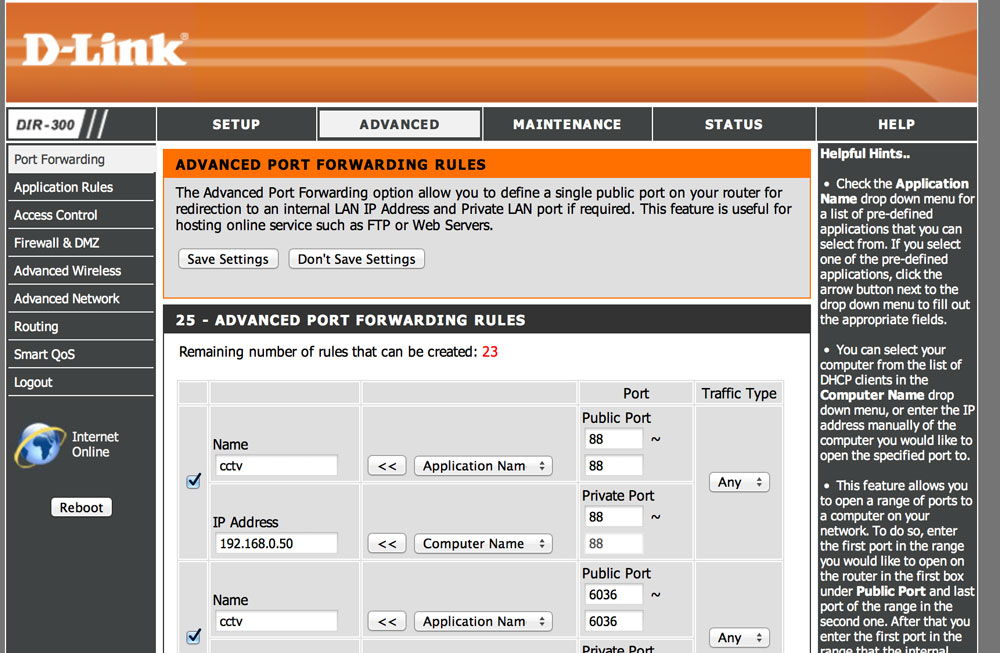
Maršrutētāji TP-Link, Zyxel, Asus
Starp TP-Link, D-Link un citu maršrutētājiem nav lielisku atšķirību. Kas attiecas uz ierīcēm no TP-Link, tās nāk šādi:
- Maršrutētāja interfeisā ir atlasīts vienums "predress", pēc tam - virtuālie serveri un pievieno jaunu;
- Tiek ieviesti atbilstošie iestatījumi. Pirmkārt, pakalpojuma osta. Šis ir iekšējais osta. Tas būs saistīts ar citām iekšējā tīkla ierīcēm. Tad ir izvēlēta vietējā pakalpojuma IP adrese;
- Pēdējais ir ietaupīt izmaiņas.
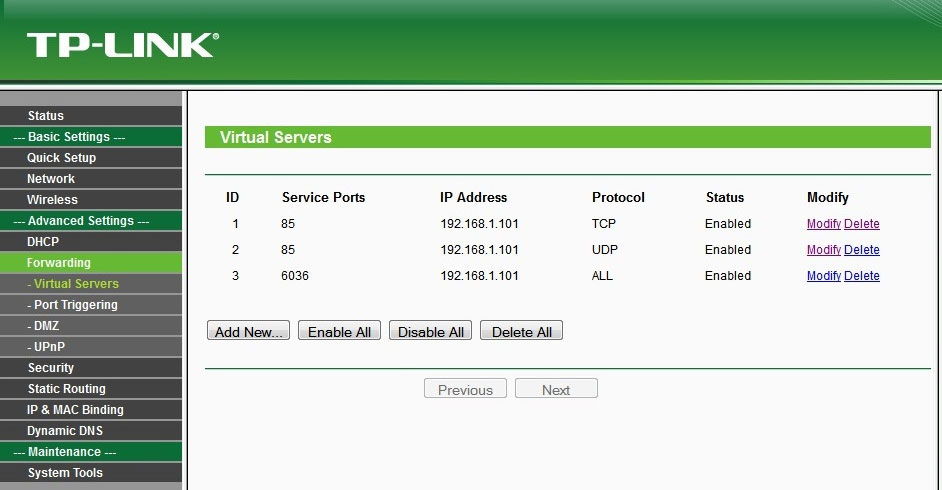
Apsveriet ASUS izsekošanas procesu
- Galvenajā izvēlnē ir atlasīts internets, pēc tam - pārsūtīšana. Ir izvēlēts pakalpojuma nosaukums;
- Nākamais solis ir noteikt porta diapazonus attiecīgajā izvēlnē. Tie ir tie, kas novirzīs ienākošos savienojumus;
- Vietējā adreses izvēlne nosaka adresi, kurā tiks veikta pārsūtīšana. Arī jums ir jāiestata porta numurs vietējā ostas vietā. Tajā tiks veikta novirzīšana;
- Pēdējais izsekošanai - protokola laukā norāda savienojumus, ar kuriem ierīce darbosies. Tagad paliek tikai izdzīvot.
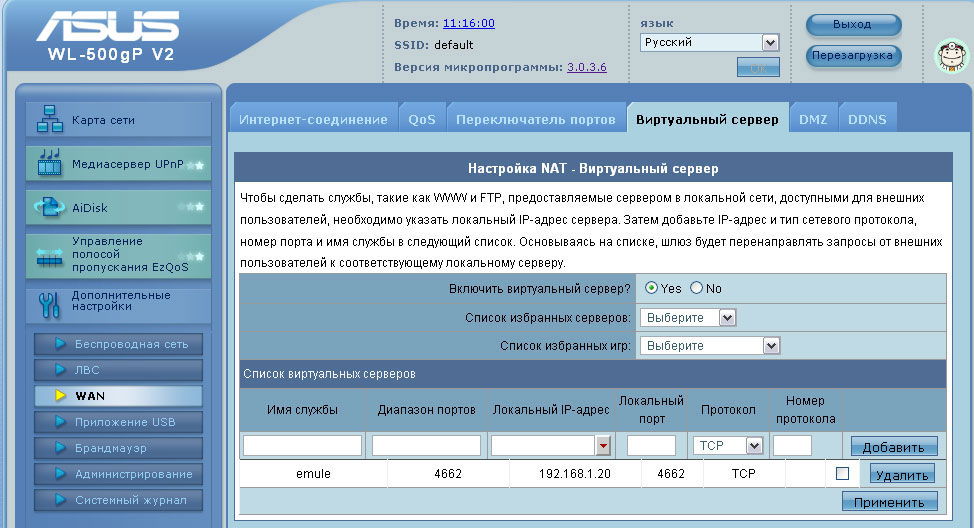
Zyxel produktu iestatījumi
- Pirmais solis ir nedaudz atšķirīgs. Šeit jums būs nepieciešama sadaļa "Drošība". Nākamais solis ir tīkla adrešu apraides lauks (NAT), dodieties uz drošību un pievienojiet jaunu noteikumu;
- Nākamais priekšmets tiek veikts ar īpašu piesardzību. Laukā Interface jūs varat izvēlēties platjoslas savienojumu (ISP) vai PPPOE. Platjoslas savienojums tiek novietots gadījumos, kad pakalpojumu sniedzējs neizmanto autorizāciju. Viņu interneta gadījumā ir izvēlēts pppoe. Bet, ja gan no interneta, gan no vietējā tīkla, tad jau ir nepieciešama otrā iespēja;
- Tagad jums ir jānodarbojas ar paketes sadaļu uz adresi. Vairumā gadījumu viņš kopumā paliek nemainīgs. Tas ir noregulēts tikai tad, ja ir jānorāda ārējs interneta centrs, tā IP adrese;
- Sadaļā protokols izvēlas nepieciešamo opciju no iesniegtā saraksta. Šis protokols tiks izmantots turpināšanai;
- Nākamais solis ir norādīt ierīces IP adresi, kurā. Tas tiek darīts sadaļā, novirzot uz adresi;
- Nu, pēdējais solis ir saglabāt visus ieviestos parametrus.
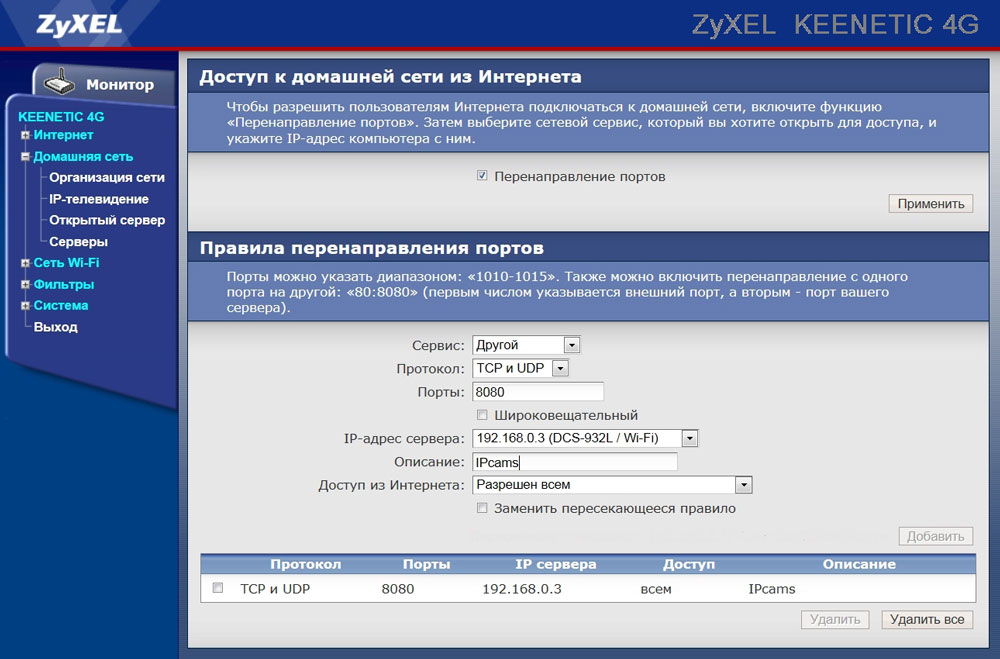
Kā redzat, ostu atvēršana neizraisa īpašas grūtības. Protams, jums tas ir jābūt pamatjēdzieniem par darbu tīklā. Bet ne vairāk. Vienīgais, ko es arī vēlētos atzīmēt, ir to darīt uzmanīgi. Nepareizi iestatījumi var izraisīt savienojuma kvalitātes pasliktināšanos. Neaizmirstiet par drošību, tāpēc vienmēr izmantojiet uzticamu aizsardzības aprīkojumu.

